该文的应用背景:
1.托管磁盘机器A由于系统误配置导致无法正常连接使用,需要将A机器的OS磁盘挂载到正常机器B进行修复后,重新创建机器C连接使用。
2.该文使用的方式为复制问题机器A的操作系统磁盘,挂载OS磁盘到正常机器B修复后重新创建的示例。
环境说明:
问题托管磁盘机器A:hlmcen69n2m0,附加了两块磁盘并且已创建raid0及lvm
正常托管磁盘机器B:hlmcen69n2mt
重建托管磁盘机器C:hlmcen69n2m1,重组raid0及lvm
上述机器操作系统都为:CentOS6.9
示例演示:
1.机器A由于误配置导致虚拟机无法SSH,为了保留问题现场及数据的安全性,以重命名的方式复制问题机器A的OS磁盘及数据磁盘到同一订阅的同一资源组下
a.安装Windows Azure Powershell,link:https://www.azure.cn/zh-cn/downloads/#cmd-line-tools
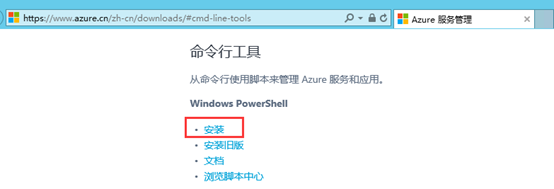
b.使用如下脚本复制问题机器A的OS磁盘及数据磁盘到同一订阅的同一资源组下,并且重命名
#登陆Azure账号:
Add-AzureRmAccount -EnvironmentName AzureChinaCloud
#获取订阅ID:
Get-AzureRmSubscription
#定义订阅ID的变量
$sourceSubscriptionId='6c87a588-88df-48ee-9e52-d04b06a8601f'
#选择指定订阅
Select-AzureRmSubscription -SubscriptionId $sourceSubscriptionId
#设置源资源组
$sourceResourceGroupName='hlmrgn'
#设置目标资源组
$targetResourceGroupName='hlmrgn'
#设置源托管磁盘名称
$sourcemanagedDiskName='hlmcen69n2m0-disk02'
#设置目标托管磁盘名称
$targetmanagedDiskName='hlmcen69n2m0-disk02-copy'
#获取源托管磁盘信息
$managedDisk= Get-AzureRMDisk -ResourceGroupName $sourceResourceGroupName -DiskName $sourcemanagedDiskName
#创建一个磁盘对象
$diskConfig = New-AzureRmDiskConfig -SourceResourceId $managedDisk.Id -Location $managedDisk.Location -CreateOption Copy
#在目标资源组下创建一个新的托管磁盘
New-AzureRmDisk -Disk $diskConfig -DiskName $targetmanagedDiskName -ResourceGroupName $targetResourceGroupName
操作的截图说明:

c.可以在”磁盘”项中查看到复制成功后的磁盘文件
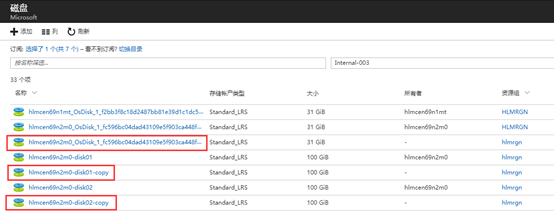
2.在正常机器B的“磁盘”项中,附加问题机器A的操作系统磁盘
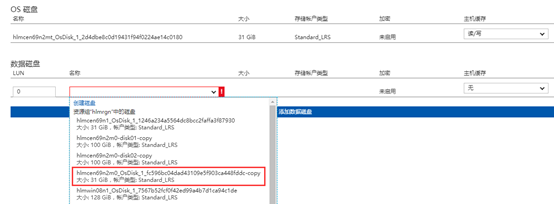

3.接下来在正常机器B上挂载修复问题OS磁盘,修复完成后卸载,并分离磁盘
使用fdisk –l查看到磁盘已经附加成功
创建挂载点进行挂载
[root@hlmcen69n2mt ~]# mkdir /mnt/sdc1
[root@hlmcen69n2mt ~]# mount /dev/sdc1 /mnt/sdc1/
修复完成后系统内部卸载磁盘
[root@hlmcen69n2mt ~]# umount /mnt/sdc1/
通过Portal分离磁盘


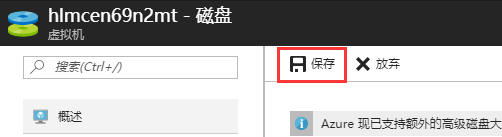
5.在“磁盘”项中找到刚修复好的OS磁盘,创建虚拟机C


6.将原来的两块数据磁盘附加上去,发现raid已经重组但lvm并没有自动重组,不要着急,我们重启下机器就会发现lvm已经自动重组了
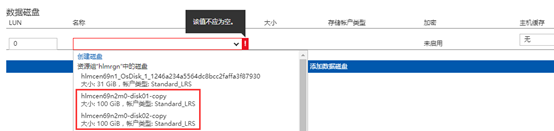
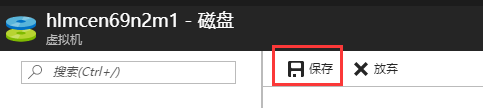
[root@hlmcen69n2m0 ~]# ll /dev/vg*
crw-rw----. 1 root root 10, 63 Sep 6 03:02 /dev/vga_arbiter
[root@hlmcen69n2m0 ~]# blkid
/dev/sda1: UUID="db4773f9-7496-4b81-8fc6-895fd4ba32e2" TYPE="ext4"
/dev/sdb1: UUID="75c8ef6c-a136-43e7-b006-6433b1d6c232" TYPE="ext4"
/dev/sdc1: UUID="46634fd7-7984-40d2-a40e-4e7e1107ae87" TYPE="ext4"
/dev/sdd1: UUID="b89477a0-6969-4783-bea6-5de09c0ea2e6" TYPE="ext4"
/dev/md127: UUID="O1FEOo-bM6d-3VIe-rD9V-KCuu-ADiS-fohVuO" TYPE="LVM2_member"
重启机器后,可以看到lvm已经自动重组,并且自动挂载到了/mnt/lv01:
[root@hlmcen69n2m0 ~]# ll /dev/vg*
crw-rw----. 1 root root 10, 63 Sep 6 03:16 /dev/vga_arbiter
/dev/vg0:
total 0
lrwxrwxrwx. 1 root root 7 Sep 6 03:16 lv01 -> ../dm-0
[root@hlmcen69n2m0 ~]# blkid
/dev/sda1: UUID="db4773f9-7496-4b81-8fc6-895fd4ba32e2" TYPE="ext4"
/dev/sdb1: UUID="75c8ef6c-a136-43e7-b006-6433b1d6c232" TYPE="ext4"
/dev/sdc1: UUID="b89477a0-6969-4783-bea6-5de09c0ea2e6" TYPE="ext4"
/dev/sdd1: UUID="46634fd7-7984-40d2-a40e-4e7e1107ae87" TYPE="ext4"
/dev/md127: UUID="O1FEOo-bM6d-3VIe-rD9V-KCuu-ADiS-fohVuO" TYPE="LVM2_member"
/dev/mapper/vg0-lv01: UUID="c20a74a9-611f-4fb1-9d27-404ae01b9c1d" TYPE="ext4"
[root@hlmcen69n2m0 ~]# cat /etc/fstab
# /etc/fstab
# Created by anaconda on Fri Jul 7 18:13:48 2017
#
# Accessible filesystems, by reference, are maintained under '/dev/disk'
# See man pages fstab(5), findfs(8), mount(8) and/or blkid(8) for more info
#
UUID=db4773f9-7496-4b81-8fc6-895fd4ba32e2 / ext4 defaults 1 1
tmpfs /dev/shm tmpfs defaults 0 0
devpts /dev/pts devpts gid=5,mode=620 0 0
sysfs /sys sysfs defaults 0 0
proc /proc proc defaults 0 0
UUID=c20a74a9-611f-4fb1-9d27-404ae01b9c1d /mnt/lv01 ext4 defaults 0 0
[root@hlmcen69n2m0 ~]# mount
/dev/sda1 on / type ext4 (rw)
proc on /proc type proc (rw)
sysfs on /sys type sysfs (rw)
devpts on /dev/pts type devpts (rw,gid=5,mode=620)
tmpfs on /dev/shm type tmpfs (rw,rootcontext="system_u:object_r:tmpfs_t:s0")
/dev/mapper/vg0-lv01 on /mnt/lv01 type ext4 (rw)
none on /proc/sys/fs/binfmt_misc type binfmt_misc (rw)
/dev/sdb1 on /mnt/resource type ext4 (rw)
可以成功查看到之前创建的已有数据文件
[root@hlmcen69n2m0 ~]# cd /mnt/lv01/
[root@hlmcen69n2m0 lv01]# ll
total 20
drwx------. 2 root root 16384 Aug 31 08:25 lost+found
-rw-r--r--. 1 root root 17 Aug 31 08:28 test01.txt
[root@hlmcen69n2m0 lv01]# cat test01.txt
heliming
abcdefg
总结说明:通过上面的测试说明,托管磁盘挂载修复的步骤还是比较方便的,并且虚拟机中即使有raid或lvm也不用担心,重新创建后会自动重组,该文仅供参考,具体案例还需根据具体情况灵活应用。